极速Office表格编辑技巧大揭秘
作者:一只团团 •更新时间:2024-04-27 12:48:10
在使用极速Office表格时,有时我们希望隐藏编辑栏以获得更清晰的界面。接下来将介绍如何在极速Office表格中隐藏编辑栏,让我们一起看看吧。
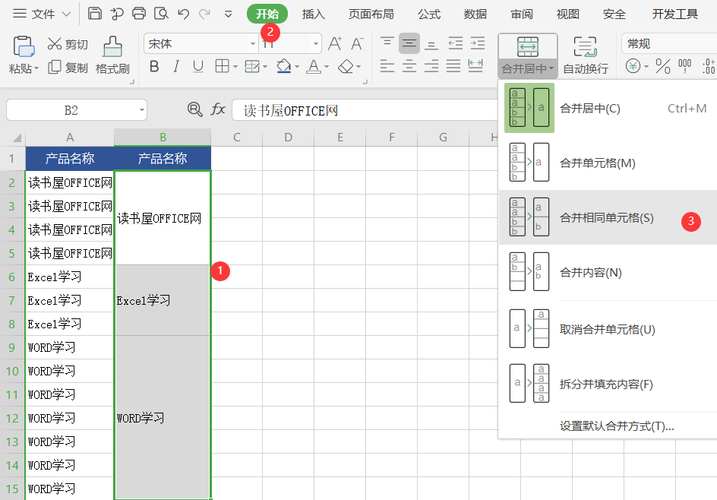
打开极速Office表格
首先,在电脑上打开你需要编辑的极速Office表格文件。确保你已经登录并进入编辑模式。
进入“视图”菜单
接下来,点击主菜单上的“视图”选项。在弹出的下拉菜单中,你会找到一个名为“编辑栏”的选项。
取消勾选“编辑栏”
在“视图”菜单中找到“编辑栏”选项,它通常会有一个勾选框。点击这个选项前的勾,取消勾选状态。
完成!编辑栏已隐藏
完成上一步后,你会发现编辑栏已经成功隐藏了。这样不仅可以腾出更多的屏幕空间,还能让界面更加整洁。
其他实用技巧
除了隐藏编辑栏外,极速Office表格还有许多其他实用的功能和技巧。例如,可以设置自动保存、使用快捷键提高效率、调整单元格格式等等。
小结
通过以上简单的操作,你可以轻松地在极速Office表格中隐藏编辑栏,提升工作效率和使用体验。同时,也建议你多尝试不同的功能和技巧,发掘更多极速Office表格的潜力。愿这些技巧能够帮助你更好地利用极速Office表格进行工作和学习!
本文由用户上传,如有侵权请联系删除!

